
Ocultar tu estado 'en línea' en WhatsApp: iPhone y Android
Ocultar tu estado 'en línea' en WhatsApp: iPhone y Android
WhatsApp te permite elegir si otros usuarios pueden ver o no si estás en línea, así como la hora de tu última conexión a la plataforma. Aquí te enseñamos a configurar estas opciones de privacidad desde la aplicación y te mostramos un truco para ocultar tu estado 'en línea' sin cambiar los ajustes de la app en tu iPhone o Android.
¿Cómo ocultar el 'en línea' de WhatsApp?
Como ya sabrás, WhatsApp ofrece desde hace años la opción de ocultar tu última conexión, información que los demás pueden ver debajo de tu nombre al abrir la conversación. Posteriormente, también ha añadido la posibilidad de ocultar el estado "en línea" que sale bajo el nombre de usuario siempre que estás activo en la plataforma, y que puede mostrarse varios minutos después de que has dejado de usar la aplicación.
Para algunas personas este tipo de información resulta engorrosa, ya que muchos usuarios esperan una respuesta inmediata si ven que estamos conectados, o revisan constantemente cuándo hemos entrado a WhatsApp. La molestia puede ser aún mayor si utilizas esta app por motivos profesionales, ya que nadie quiere tener clientes insistentes a deshoras. Por suerte, estas funciones se pueden configurar de la misma forma en el interior de la aplicación de WhatsApp. Solo sigue estos pasos:
- Abre WhatsApp en tu teléfono celular.
- Haz clic en el menú de Configuración (suele estar en una de las esquinas inferiores de la interfaz, simbolizado por una rueda dentada).
- Pulsa en Privacidad.
- Se desplegarán una serie de opciones que puedes ajustar según tus preferencias. Verás que las primeras son "Hora de última vez" y "En línea". Haz clic sobre ellas.
- Accederás a un nuevo menú donde podrás seleccionar quién puede ver tu estado de "en línea" y quién puede ver tu última conexión, teniendo como opciones "Todos", "Mis contactos", "Mis contactos excepto...(determina quién no quieres que lo vea)" y "Nadie".
- Elige la opción de visibilidad con la que te sientas más cómodo. ¡Y listo! Los cambios se guardarán automáticamente.
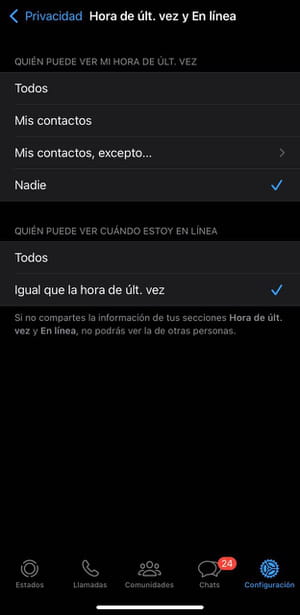
Nota: Recuerda que si restringes tu hora de última conexión y tu "en línea" tampoco podrás visualizar el de los usuarios a los que se la hayas ocultado.
Otro truco sencillo que puedes probar para que no te vean como conectado y que tiene un funcionamiento similar a usar el modo avión es responder directamente desde la burbuja de notificación que aparece en la pantalla de tu móvil o de tu ordenador (si tienes WhatsApp de escritorio). Para esto, es necesario tener activadas las notificaciones, algo que puedes revisar dirigiéndote a los ajustes de tu dispositivo, luego buscando la app de WhatsApp y entrando a las opciones para activar la pastilla de notificaciones.
¿Cómo ocultar tu conexión en WhatsApp de forma manual en iPhone o Android?
Si decidiste no ocultar tu estado 'en línea' mediante los ajustes de la app para poder ver el estado de otras personas, pero quieres entrar a la app sin mostrar que estás en línea, esta opción te puede interesar.
Antes de abrir WhatsApp, desconéctate de internet (WiFi o datos celulares) activando el modo avión de tu celular. Así vas a evitar que tus contactos te vean en línea o escribiendo mientras lees y respondes tus mensajes en la aplicación. Esto tampoco va a cambiar tu última hora de conexión si la estás mostrando a tus contactos. Una vez quitas el modo avión y tienes nuevamente acceso a internet, los mensajes se envían al igual que las confirmaciones de lectura, si las tienes habilitadas en la configuración de privacidad de WhatsApp.
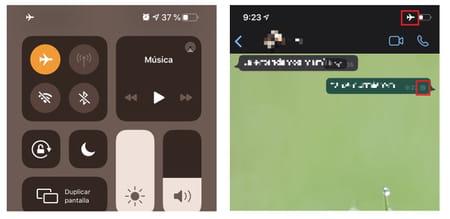
Nota: para que no sepan que ya leíste el mensaje, abre la aplicación WhatsApp Messenger y pulsa Menú > Ajustes > Cuenta > Privacidad y desmarca Confirmación de lectura.
¿Cómo ocultar tu estado en línea de WhatsApp mediante aplicaciones (en Android)?
Al igual que el método anterior, estas apps también te permiten ocultar tu estado en línea sin cambiar los ajustes de la app. Así podrás seguir viendo el estado de otras personas y leer tus mensajes sin mostrarles que estás en la plataforma.
Flychat
Es una aplicación gratuita, intuitiva, ligera y no abusa de los permisos para interferir con otras apps. Puedes leer y responder tus mensajes de WhatsApp sin aparecer en línea ni escribiendo, siempre y cuando lo hagas desde Flychat. Después de darle un permiso de superposición de pantalla, tus nuevos mensajes aparecerán en una burbuja flotante y solo debes abrirla para leer y contestar en ‘modo invisible’. Además, Flychat tampoco envía confirmaciones de lectura ni actualiza tu última hora de conexión. Esto solo sucederá cuando vuelvas a abrir WhatsApp si tienes esas opciones activas. La desventaja de esta app es que no te permite abrir imágenes ni escuchar notas de voz desde la misma. En ese caso, debes abrir directamente WhatsApp. Flychat en el momento solo está disponible para Android.
Lectura privada para WhatsApp
Esta app también es gratuita y está disponible solo para Android. Lectura privada para WhatsApp te deja únicamente leer tus mensajes sin aparecer conectado o escribiendo. A diferencia de Flychat, esta aplicación no te permite responderlos allí mismo, sino que debes abrir WhatsApp.
Descargar Lectura privada para WhatsApp
¿Tienes más preguntas sobre WhatsApp? Consulta nuestro foro de discusión

